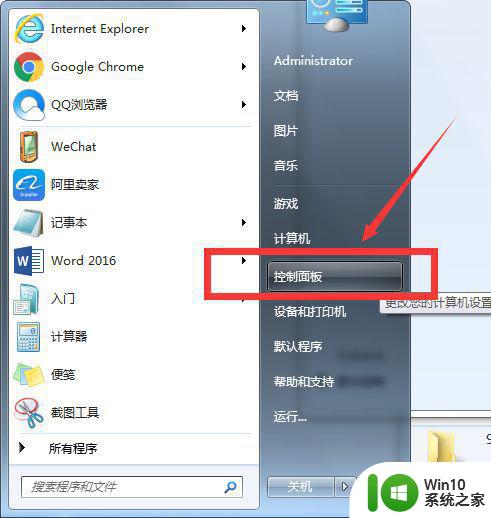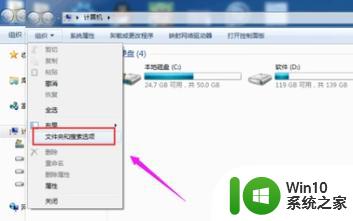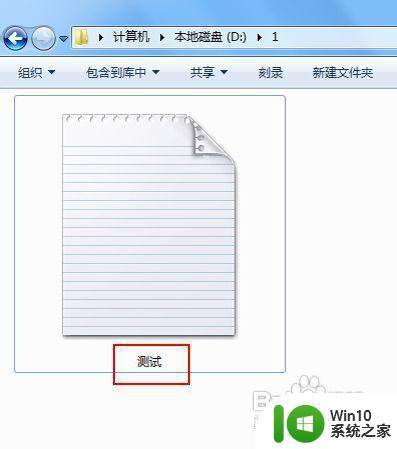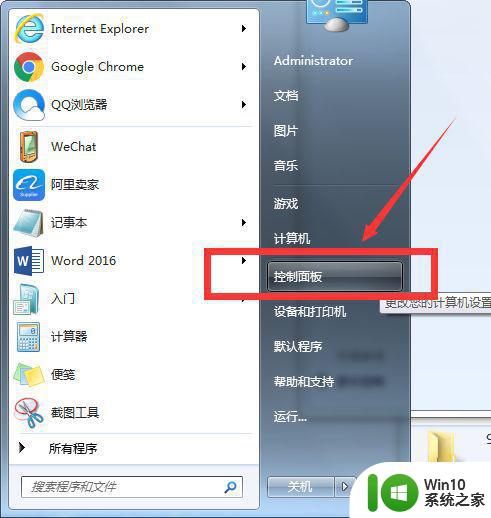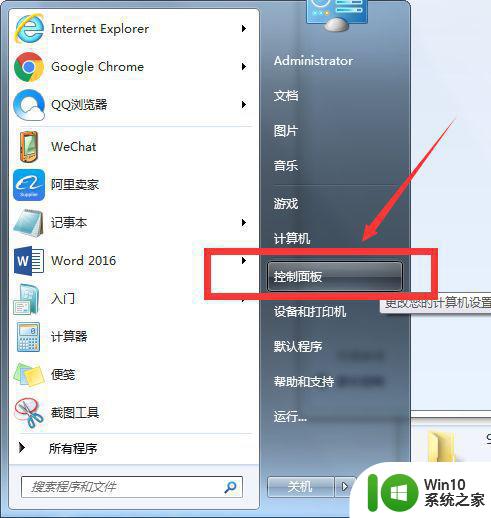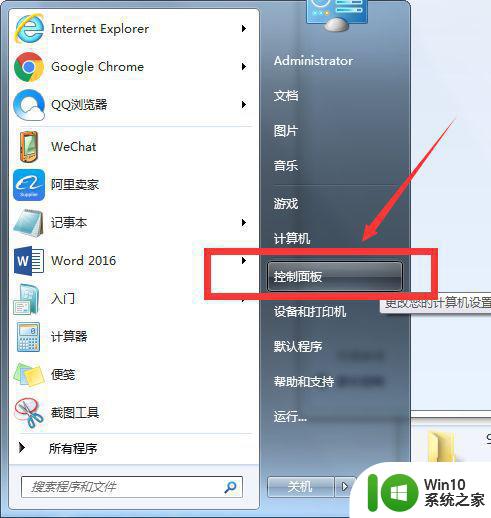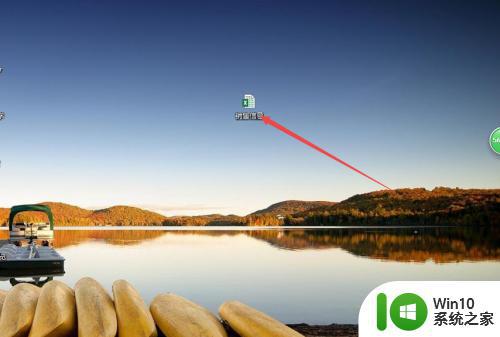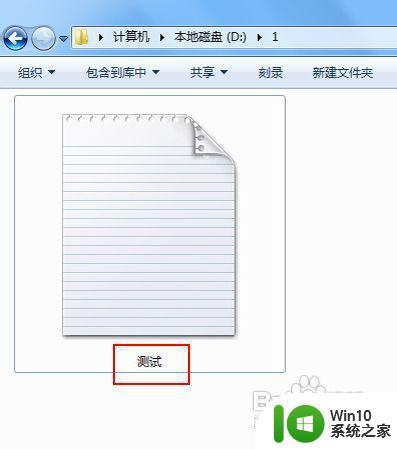win7如何设置显示文件后缀名 win7显示后缀名怎么设置
更新时间:2023-02-05 10:57:04作者:cblsl
通常情况,我们在操作win7电脑的时候,系统往往会默认选择将文件的后缀名进行隐藏,可是这样也会导致用户无法通过win7系统中文件显示的扩展名来辨别文件的作用,对此win7显示后缀名怎么设置呢?下面小编就来告诉大家win7显示后缀名设置方法。
具体方法:
1、双击进入计算机,找到左上角组织的文件夹和搜索选项。
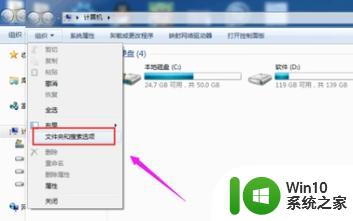
2、选择上面的“查看”选项。
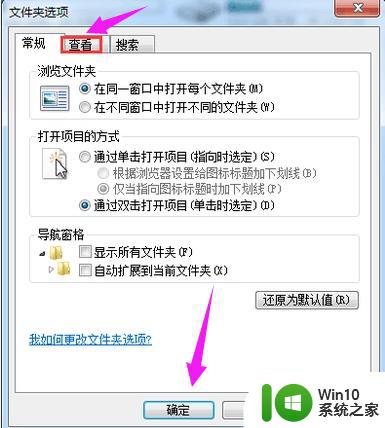
3、找到隐藏已知文件类型的扩展名,将前面的勾取消。
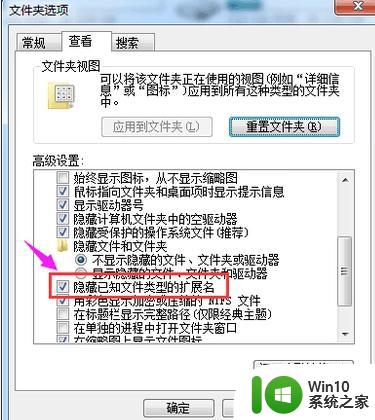
4、就可以看到桌面的文件已经显示出了扩展名。

关于win7显示后缀名设置方法就和大家简单介绍到这了,还有不清楚的用户就可以参考一下小编的步骤进行操作,希望能够对大家有所帮助。